文章详情页
Wordpress怎么设置文章密码保护
浏览:125日期:2022-10-04 16:21:26
有些伙伴还不熟悉Wordpress怎么设置文章密码保护,今日好吧啦网小编就给大家介绍设置Wordpress文章密码保护流程一览,有需要的朋友快来看看吧!

方法/步骤分享:
1、登录到wordpress后台,进入到仪表盘首页,然后点击左侧的菜单文章功能;

2、打开文章功能后,列出所有状态的文章,鼠标移到文章名上,显示出功能菜单;
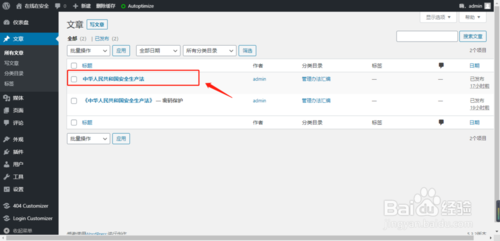
3、在当前文章显示出的菜单中,点击编辑功能;
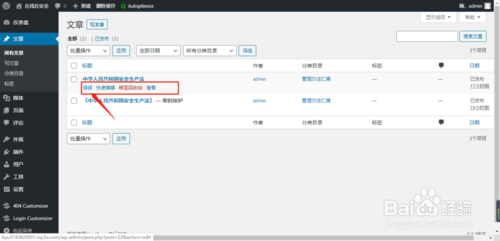
4、打开编辑界面后,在右侧的状态与可见性栏,点击可见性后的公开文字链接;
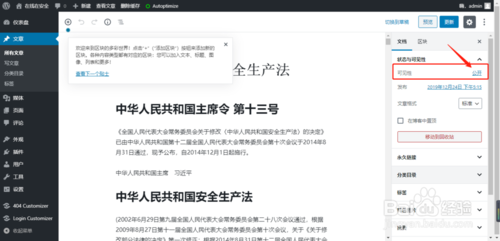
5、在弹出的菜单中,点击密码保护功能;弹出密码输入框,输入密码即可;
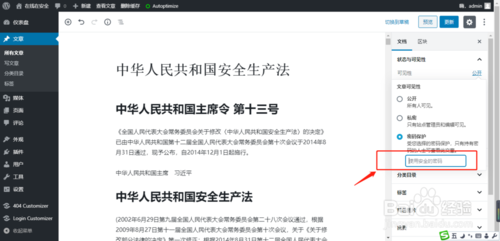
6、此时,前端显示标题上就会加上密码保护字样,点击阅读后,显示输入密码才可继续访问。

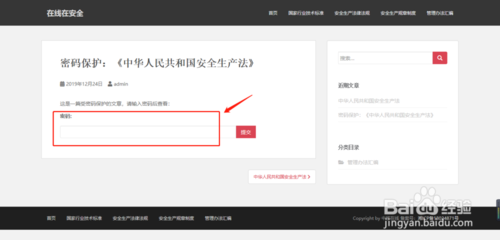
7、总结:
1、完成后台管理登录后,点击文章功能;
2、鼠标移到文章名下,显示编辑功能,点击进入;
3、打开文章编辑后,在状态和可见性,点击公开;
4、弹出的选项中,点击密码保护,输入密码即可;
5、前端文章标题显示密码保护,点击阅读时输入密码才能访问。
设置Wordpress文章密码保护流程一览,今天的分享就到这里了,想要学习更多软件教程就来IE浏览器中文网站,快快收藏吧,更多精彩不容错过!
标签:
word
上一条:ppt盒状动画效果如何设置下一条:怎么举报淘宝中的假冒商品
相关文章:
排行榜
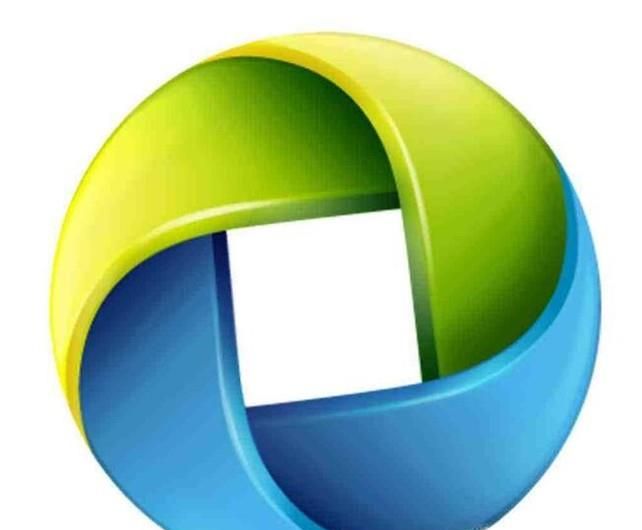
 网公网安备
网公网安备